| On this page |
ブレンドは、ターゲットオブジェクトの補助によってCondensed(縮約化)フェザーを形成、変更できる便利な方法です。 この方法を使用すると、通常では難しい変形やカーブを使用するUncondensed(具現化)フェザーが必要となる変形を作成することができます。 ただし、変形されたフェザーをUncondensed(具現化)にしても、もちろんすべてのトランスフォーメーションが維持されます。 ブレンドは、静的なターゲットオブジェクトとアニメーションされたターゲットオブジェクトの両方で機能します。以下のようなものをこれから作成します。

次の例では、フェザーの形状を土台となる波のようなサーフェスに合致させる方法を説明します。 今回は新しいフェザーオジェクトから始めるので、特に前提条件はありません。 最終的なネットワークは以下の画像のようになります。
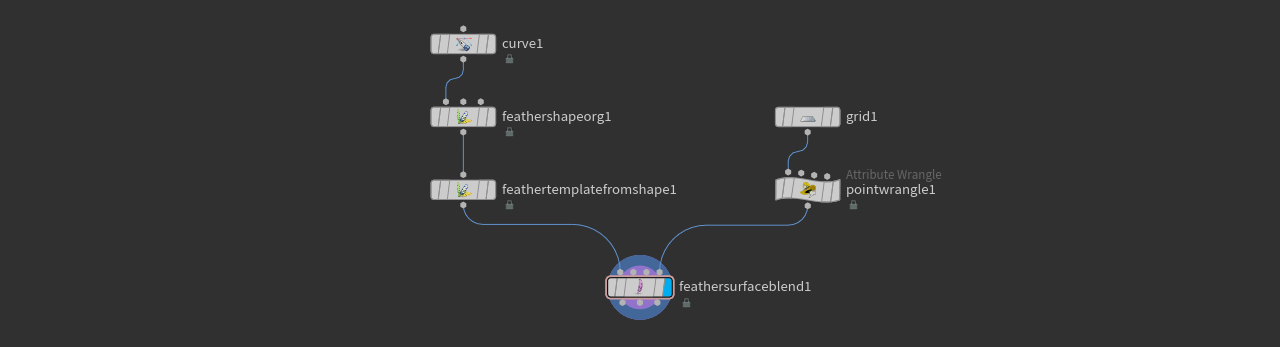
-
obj レベルで、⇥ Tabを押してTabメニューを開きます。メニューから、
Geometry OBJを追加します。ノードをダブルクリックして、その中に入ります。
-
Tabメニューを再度開き、 Feather Template エントリを選択します。このツールは、完全なフェザーを表現する、3つのノードから成るネットワークを作成します。
このツールで得られる基本形状でも問題なくブレンド処理を説明できますが、いくつかパラメータの調整が必要です。
-
Feather Template from Shape SOPを選択し、 Barb Density を
150に上げます。通常はもっと多数の羽枝(うし:Barb)が必要ですが、ここでは変形の様子がよく分かるよう、少数の細い羽枝(Barb)を使用します。 -
Width Root および Width Tip をそれぞれ
0.003に設定します。
波のグリッド ¶
波のグリッドがターゲットオブジェクトで、そのサーフェス構造にフェザーが従うようにします。
-
Grid SOPを追加します。
-
Size パラメータを
1, 1.5に変更します。 -
Center.Z に
-0.5と入力し、マイナスZ軸に沿ってグリッドを移動します。余計な歪みを避けるため、グリッドがフェザー全体をカバーするようにすることが重要です。 -
Rows を
150、 Columns を100に設定し、十分な解像度にします。 -
Attribute Wrangle SOPを配置し、その入力をGrid SOPの出力に接続します。
-
以下のコードを⌃ Ctrl + Cでコピーし、⌃ Ctrl + Vで VEXpression フィールドにペーストします。
-
@P.y = sin(@P.z * chf("frequency")) / 25; -
このエクスプレッションは、サイン関数とグリッドポイントのZ値を使用して、Y位置を変位させます。 カスタムの
frequencyパラメータで、波の数を制御できます。 カスタムパラメータを作成するには、Create sparse parameter from… ボタンをクリックします。
20の値を入力します。 -
25の除数が、波の高さを制限します。
-

サーフェスのブレンド ¶
Feather Surface Blending SOPは、サーフェスを合致させるのに使用するノードです。
-
Feather Surface Blending SOPを追加し、その 1番目 の入力をFeather Template from Shapeノードの出力に接続します。 4番目 の入力はAttribute Wrangleの出力に接続します。
サーフェスブレンドノードの青の Display/Color フラグをオンにすると、わずかに伸びたフェザーが表示され、波は平坦です。
-
Ramp に移動し、
Presets ボタンをクリックします。メニューから Flat を選択します。フェザーのルックは大きく改善しましたが、波の高さはまだ十分ではありません。
-
この例で目指しているのは、完全なサーフェスの合致です。 Resolution セクションに移動し、 Resample Shaft をオフにします。羽枝(Barb)が波に従うようになりますが、まだ改善の余地があります。
-
スライダで Iterations を上げ、ビューポートでどう変化するかを確認します。
5くらいの値を試してみましょう。このパラメータは、ブレンド処理の精度を定義します。 -
羽枝(Barb)間の距離が一定でないことに気づくかもしれません。羽枝(Barb)を調和させるには、 Relaxation ▸ Relax Iterations を使用し、
30値から試してみます。
以下の図は、 Relax Shape をオフにしたフェザーとオンにしたフェザーです。

山あり谷ありのグリッドに完璧に従うフェザーが完成しました。 変形や歪みの度合いは、ターゲットオブジェクト、フェザーの元の形状、使用する Ramp に大きく依存します。
